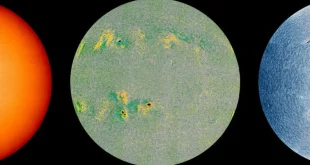ثبت بازخورد
- دیجیاتو
- آموزش
- اندروید
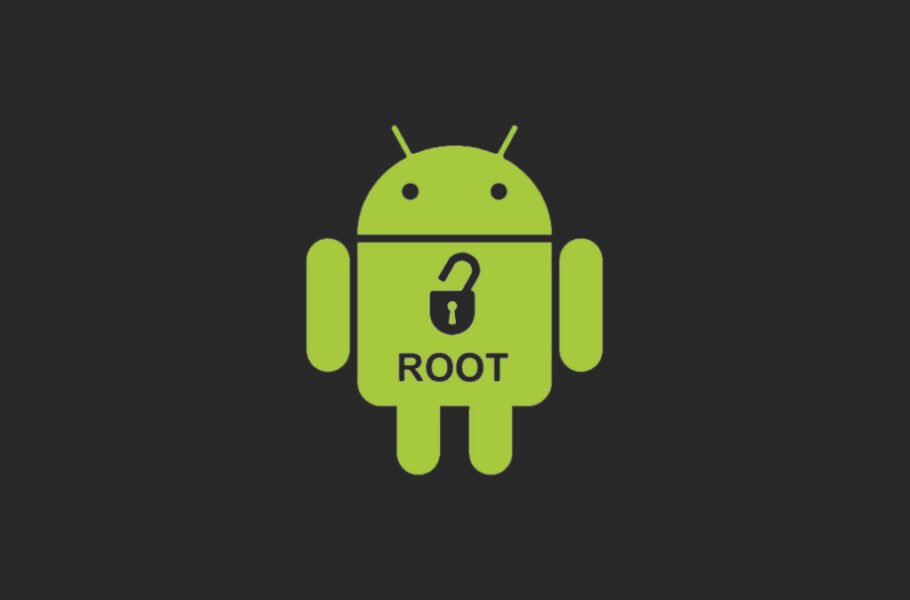 آموزش چگونه دستگاههای اندرویدی را روت کنیم؟
آموزش چگونه دستگاههای اندرویدی را روت کنیم؟
در این مطلب نحوه روت کردن گوشیها و تبلتهای اندرویدی از طریق برنامه Magisk آموزش داده شده است.
![]() نوشته شده توسط امیر امام جمعه | ۲۰ آبان ۱۴۰۱ | ۲۰:۰۰
نوشته شده توسط امیر امام جمعه | ۲۰ آبان ۱۴۰۱ | ۲۰:۰۰
در دیجیاتو ثبتنام کنید
جهت بهرهمندی و دسترسی به امکانات ویژه و بخشهای مختلف در دیجیاتو عضو ویژه دیجیاتو شوید.
عضویت در دیجیاتو
تازههای تکنولوژی
- تعداد برنامههای اپ استور اپل به کمترین میزان در ۷ سال گذشته رسید ۳ ساعت قبل
- جوابیه رگولاتوری به مخابرات: میزان استقبال اپراتورها از پروژه فیبرنوری فراتر از سطح انتظار بوده است ۴ ساعت قبل
- هشدار وکلا: ایلان ماسک توییتر را در معرض خطر جریمه چند میلیارد دلاری قرار میدهد ۴ ساعت قبل
- توسعه هوش مصنوعی جدیدی که بیماریهای ریوی را با دقت ۹۸ درصد تشخیص میدهد ۶ ساعت قبل
- محدودیتهای تولید آیفون ۱۴ به درآمد فاکسکان ضربه بزرگی خواهد زد ۶ ساعت قبل
روت کردن گوشی های اندرویدی، یکی از روشهای رایج برای افزایش میزان دسترسی به قسمتهای مختلف دستگاه است که میتواند به شخصیسازی پیشرفتهتر و امکانات بیشتر منتهی شود. در مطلب پیشرو با دیجیاتو همراه باشید تا به سراغ توضیح روشی جامع برای روت کردن موبایلها و تبلتهای اندرویدی برویم.
روت کردن گوشی چه مزیتی دارد؟
به صورت خلاصه میتوان گفت که روت کردن گوشی ها و تبلتهای اندرویدی به افزایش سطح دسترسی کاربر ختم میشود. کاربران میتوانند با این سطح از دسترسی تنظیمات و اپلیکیشنهای سیستمی بیشتر را تغییر دهند یا جایگزین نمایند. همچنین امکان اجرای برخی برنامههای خاص که نیاز به سطح دسترسی بالایی دارند هم ایجاد میشود. در سوی دیگر برخی دیگر از اپها دارای قابلیتهایی هستند که در حالت عادی قابل استفاده نیستند و تنها پس از روت کردن میتوان به سراغ آنها رفت.
- بهترین بازی های اندروید که باید تجربه کنید
- چگونه اپلیکیشنهای پیشفرض ناخواسته اندروید را بدون روت حذف کنیم؟
توجه داشته باشید که روت کردن گوشی ممکن است باعث خارج شدن آن از گارانتی شود. همچنین احتمال دارد پس از روت وضعیت دستگاه ناپایدار شود و اگر این کار به درستی صورت نگیرد، امکان آسیب دائمی به موبایل یا تبلت نیز وجود خواهد داشت.
روت کردن گوشی چگونه است؟
امروزه برنامه Magisk بهترین راهکار برای روت کردن گوشی ها و تبلتهای اندرویدی به شمار میرود. ابزار گفته شده امکان تغییر پارتیشن بوت بدون دستکاری پارتیشن سیستمی را فراهم میسازد؛ در نتیجه به این شیوه، روش بدون سیستم (Systemless) هم گفته میشود.
پیش از شروع کار با اپ Magisk باید به یک رایانه مبتنی بر ویندوز یا مک اواس همراه با ADB و Fastboot دسترسی داشته باشید. همچنین بوت لودر دستگاهی که قصد روت کردن آن را دارید، باید باز باشد. شایان ذکر است که باز کردن بوت لودر در محصولات برخی از برندها مثل سامسونگ، موجب ایجاد برخی محدودیتها در آینده خواهد شد.
۱. شناسایی نوع Boot Image
در ابتدا برای دانلود برنامه Magisk میتوانید به این مخزن گیت هاب مراجعه کنید تا به آخرین نسخه دسترسی داشته باشید. به دلیل این که فایل APK این اپلیکیشن تنها در خارج از گوگل پلی منتشر شده است، برای نصب آن باید گزینه نصب از منابع ناشناس (Unknown Sources) را در تنظیمات دستگاه فعال کنید. پس از نصب اپ، با صفحهای مشابه تصویر زیر مواجه خواهید شد.
در این مرحله، باید مقادیر نوشته شده در روبهروی عبارتهای Ramdisk و A/B را همراه با SAR یادداشت کنید. توجه داشته باشید که در مراحل بعدی به این مقادیر نیاز خواهیم داشت، پس سعی کنید حتما آنها را جایی بنویسید یا به خوبی به خاطر بسپارید.
۲. یافتن Boot Image
برای پچ کردن Boot Image دستگاه خود، ابتدا باید آن را از بسته فریمور رسمی مختص به موبایل یا تبلت خود استخراج کنید. در صورتی که از رامهای سفارشی مثل LineageOS استفاده میکنید، میتوانید Boot Image را در داخل فایل ZIP مورد استفاده برای فلش کردن پیدا نمایید. در این مرحله چند سناریو مطرح میشود که در پایین به صورت جداگانه توضیح داده شدهاند.
۲.۱ اگر به فایل ZIP ریکاوری قابل فلش دسترسی دارید
در صورتی که هنوز از دستگاهی استفاده میکنید که از ساختار پارتیشن A-only بهره میگیرد، میتوانید فایل boot.img را در داخل فایل ZIP ریکاوری قابل فلش پیدا کنید. به این منظور تنها نیاز دارید تا فایل زیپ را به وسیله ابزار مناسب (مثل WinRAR یا WinZip) استخراج نمایید.
اگر دستگاه شما از ساختار پارتیشن A/B بهره میبرد، میتوانید فایل boot.img و سایر فایلهای مربوطه را در داخل پکیجی دیگر با نام payload.bin (مانند تصویر پایین) بیابید. در این حالت ابتدا باید فایل payload.bin را به وسیله یکی از نرم افزارهای استخراجکننده از فایل ZIP خارج کنید. سپس میتوانید به کمک ابزارهای غیر رسمی توسعه یافته توسط جامعه کاربری اندروید، اقدام به استخراج فایل boot.img نمایید.
ابزار Payload Dumper Go یکی از بهترین گزینهها برای استخراج محتویات از داخل فایل payload.bin است. برنامه گفته شده از طریق این مخزن گیت هاب قابل دانلود است. همچنین امکان استخراج تنها یک فایل (مثل boot.img) بدون نیاز به خارج کردن سایر فایلها نیز در داخل ابزار مذکور در نظر گرفته شده است که میتواند مدت زمان مورد نیاز برای این فرایند را به شدت کاهش دهد. برای انجام چنین کاری تنها کافی است تا مراحل زیر را طی کنید.
- ابتدا با استفاده از دستور زیر اقدام به دریافت لیست Partition Images در داخل فایل payload.bin کنید.
payload-dumper-go -l payload.bin- در ادامه به کمک دستور زیر، فایل Boot Image مورد نظر را برای استخراج، انتخاب نمایید. این فایل معمولا با نام boot و فرمت img ذخیره میشود، اما نیازی به وارد کردن فرمت آن نخواهد بود.
payload-dumper-go -p boot payload.bin۲.۲ اگر به فایل قابل فلش Fastboot دسترسی دارید
برخی از شرکتهای سازنده دستگاههای اندرویدی مثل گوگل و شیائومی، فایل Fastboot قابل فلش محصولات خود را به صورت عمومی منتشر میکنند. در صورتی که بتوانید به چنین فایلی دسترسی پیدا کنید، میتوانید فایل boot.img خام را به آسانی از داخل آن استخراج نمایید.
۲.۳ اگر قصد روت کردن گوشی سامسونگ را دارید
دستگاههای سری گلکسی سامسونگ از رابط رایج Fastboot بهره نمیبرند، در نتیجه فایلهای Image در آنها به شکل متفاوتی فشرده شده است. به این منظور میتوانید طبق مسیر گفته شده در پایین عمل کنید.
ابتدا باید به فریمور مورد نظر برای دستگاه خود دسترسی داشته باشید. با استفاده از ابزار Samsung Firmware Downloader میتوانید این کار را انجام دهید که از طریق لینک مخزن گیت هاب زیر قابل دسترس است.
github.com/zacharee/SamloaderKotlin/releases- برای شروع باید از طریق تب Downloader اقدام به انتخاب دستگاه خود و ریجن آن نمایید.
- سپس روی کلید Download در گوشه بالایی سمت چپ پنجره بزنید تا فرایند دریافت فریمور شروع شود.
- پس از اتمام دانلود میتوانید از طریق تب Decrypter اقدام به باز کردن فایل دانلود شده کنید.
- فایل باز شده را از حالت زیپ خارج کنید.
- سپس فایل AP_[device_model_sw_ver].tar.md5 را پیدا کنید. در داخل کروشه مدل دستگاه همراه با نسخه نرم افزار آن نوشته شده است.
۳. پچ کردن فایل Boot Image
بعد از یافتن فایل Boot Image طبق مراحل گفته شده در قسمت قبلی، باید اقدام به پچ کردن آن کنیم. برای انجام این کار نیز چندین سناریوی مختلف مطرح میشود که در پایین به شکل مستقل به آنها اشاره شده است. برای ادامه کار نیاز به مقادیری که در مرحله ۱ یادداشت کردیم، خواهیم داشت.
۳.۱ اگر مقدار Ramdisk برابر با Yes باشد
- فایل Boot Image را روی حافظه داخلی موبایل یا تبلت خود کپی کنید. البته حتما نیازی به کپی کردن آن روی دستگاه مقصد ندارید و میتوانید فرایند پچ کردن را با هر دستگاه اندرویدی که در دسترس دارید، انجام دهید؛ اما باید توجه داشته باشید که اپلیکیشن Magisk روی دستگاه نصب شده باشد.
- وارد قسمت Install در داخل برنامه Magisk شوید.
- گزینه Select and Patch a File را انتخاب کنید.
- سپس آدرس فایل Boot Image را که روی دستگاه خود کپی کردید را مشخص کنید و آن را انتخاب نمایید.
- برنامه Magisk فایل Boot Image پچ شده را در آدرس زیر روی حافظه داخلی دستگاه ذخیره خواهد کرد.
[Internal Storage]/Download/magisk_patched_[random_strings].img- با استفاده از دستور زیر در ADB، فایل Boot Image پچ شده را به کامپیوتر منتقل کنید.
adb pull /sdcard/Download/magisk_patched_[random_strings].img- حالا فایل Boot Image پچ شده را روی دستگاه خود فلش کنید. در اغلبل دستگاهها میتوانید با ریبوت کردن و وارد شدن به حالت Fastboot اقدام به فلش کردن فایل گفته شده با دستور زیر نمایید.
fastboot flash boot /path/to/magisk_patched.img- در نهایت دوباره دستگاه را ریبوت کنید. اکنون روی موبایل یا تبلت خود دسترسی روت خواهید داشت.
توجه داشته باشید که میتوان فایل Boot Image را از طریق ریکاوریهای سفارشی مثل TWRP نیز پچ کرد؛ اما این روش دیگر در دستگاههای مدرن توصیه نمیشود. با این حال اگر یک دستگاه قدیمی دارید و میخواهید با ریکاوری سفارشی ادامه دهید، میتوانید از مسیر زیر اقدام به روت کردن آن نمایید.
- فایل APK برنامه Magisk را دانلود کنید. سپس فرمت فایل دانلود شده را از APK به ZIP تغییر دهید.
- فایل زیپ را مانند سایر فایلهای ZIP معمولی، فلش کنید.
- توجه کنید که فایل sepolicy.rule احتمالا در پارتیشن cache ذخیره میشود و نباید آن را حذف کنید.
- از نصب شدن اپلیکیشن Magisk اطمینان کسب کنید. اگر برنامه به شکل خودکار نصب نشده بود، آن را به صورت دستی نصب کنید.
۳.۲ اگر مقدار Ramdisk برابر با No باشد
در این حالت باید فایل recovery.img را به جای فایل boot.img پیدا کنید؛ زیرا برنامه Magisk باید روی ریکاوری پارتیشن نصب شود. در نتیجه هربار که نیاز به دسترسی روت داشته باشید، باید دستگاه را روی حالت ریکاوری ریبوت کنید. به این منظور مسیر زیر را دنبال نمایید.
- فایل recovery.img را روی دستگاه مد نظر برای روت کردن یا هر دستگاه اندرویدی دیگر که دارای اپ Magisk است، کپی کنید.
- وارد قسمت Install در داخل برنامه Magisk شوید و سپس گزینه Select and Patch a File را انتخاب کنید. به مسیر ذخیره شدن فایل ریکاوری بروید و آن را انتخاب نمایید.
- اپلیکیشن Magisk فایل پچ شده را در مسیر زیر روی حافظه داخلی دستگاه ذخیره خواهد کرد.
adb pull /sdcard/Download/magisk_patched_[random_strings].img- فایل Recovery Image پچ شده را روی دستگاه خود فلش کنید. در اغلب دستگاهها میتوانید با ریبوت و ورود به حالت Fastboot، اقدام به فلش کردن فایل با استفاده از دستور زیر نمایید.
fastboot flash recovery /path/to/magisk_patched.img- در نهایت دوباره دستگاه را ریبوت نمایید.
اکنون ممکن است سه حالت مختلف پیش بیاید که هر کدام در پایین ذکر شدهاند.
- اگر استفاده به شکل عادی روشن شد و برنامه Magisk نصب نشده است؛ دسترسی روت وجود نخواهد داشت.
- کلید ترکیبی ریکاوری را نگه دارید، پس از عوض شدن صفحه کلیدها را رها کنید؛ اکنون سیستم همراه با برنامه Magisk بوت خواهد شد و دسترسی روت خواهید داشت.
- کلید ترکیبی ریکاوری را نگه دارید،پس از عوض شدن صفحه کلید افزایش صدا را همچنان نگه دارید؛ اکنون به حالت ریکاوری اصلی دستگاه دسترسی خواهید داشت.
۳.۳ اگر قصد روت کردن گوشی سامسونگ را دارید
در مرحله ۲.۳ دیدیم که هنگام روت کردن گوشی های سامسونگ به جای فایل boot.img به فایل AP tar نیاز خواهیم داشت. پس از یافتن فایل مورد نظر از طریق بسته فریمور دستگاه خود، مراحل زیر را ادامه دهید.
- فایل AP tar را روی دستگاه اندرویدی مورد نظر کپی کنید.
- وارد قسمت Install در داخل برنامه Magisk شوید.
- اگر دستگاه شما Boot Ramdisk ندارد، مطمئن شوید که تیک گزینه Recovery Mode خورده باشد.
- در قسمت Method گزینه Select and Patch a File را انتخاب کنید. سپس به مسیر ذخیره شدن فایل AP tar رفته و آن را انتخاب نمایید.
- برنامه Magisk کل فایل فریمور را پچ خواهد کرد و در مسیر زیر روی حافظه داخلی دستگاه ذخیره میکند.
[Internal Storage]/Download/magisk_patched_[random_strings].tar- با استفاده از دستور زیر در ADB اقدام به کپی کردن فایل Tar پچ شده روی کامپیوتر خود کنید. توجه داشته باشید که از رابط MTP برای کپی کردن استفاده نکنید، زیرا موجب آسیب دیدن فایلها حجیم میشود.
adb pull /sdcard/Download/magisk_patched_[random_strings].tar- دستگاه را روی حالت دانلود، ریبوت کنید. اکنون برنامه Odin را روی کامپیوتر خود باز نموده و سپس فایل Tar پچ شده را به عنوان AP در کنار BL، CP و CSC از فریمور اصلی فلش کنید. توجه داشته باشید که گزینه HOME_CSC را انتخاب نکنید.
- پس از اتمام فرایند فلش کردن از طریق اودین، دستگاه باید به صورت خودکار ریبوت شود. در صورتی که پیامی مبنی بر بازیابی تنظیمات کارخانه (Factory Reset) مشاهده کردید، آن را تایید کنید.
- در صورتی که دستگاه مورد نظر دارای Boot Ramdisk نیست، به ریکاوری ریبوت کنید تا اپ Magisk را فعال کنید.
- آخرین نسخه از برنامه Magisk را نصب کنید و آن را اجرا نمایید. در داخل آن پیامی مبنی بر نصب موارد بیشتر نمایش داده میشود. آن را تایید کنید و صبر کنید تا دستگاه به شکل خودکار ریبوت شود.
- در نهایت دوباره دستگاه را ریبوت نمایید. اکنون میتوانید از دسترسی روت روی تبلت یا گوشی خود بهره ببرید.
۴. تایید روت
آخرین مرحله هنگام روت کردن گوشی، تایید انجام صحیح فرایند است. برای این کار وارد اپلیکیشن Magisk شوید. اکنون باید ارقام نسخه فعلی در کنار مقدار Installed نمایش داده شود. در صورتی که توانستید چنین ارقامی را مشاهده کنید، یعنی فرایند روت کردن گوشی به درستی انجام شده است.
سوالات متداول درباره روت کردن گوشی
آیا روت کردن گوشی به دستگاه آسیب میزند؟
اگر مراحل روت کردن متناسب با دستگاه خود را به درستی انجام دهید و از فایلهای صحیح استفاده کنید، آسیبی به آن وارد نخواهد شد؛ در غیر این صورت احتمال بروز مشکل دائمی برای گوشی یا تبلت وجود خواهد داشت.
آیا برنامهای همهکاره برای روت کردن دستگاه وجود دارد؟
در گذشته برنامههایی مثل Kingroot امکان روت با زدن یک کلید را فراهم میساختند، اما در نسخههای اخیر اندروید امکان استفاده از آنها وجود ندارد.
بهترین برنامه برای روت کردن گوشی های اندرویدی کدام است؟
در حال حاضر اپلیکیشن Magisk بهترین گزینه برای روت کردن دستگاههای اندرویدی به شمار میرود که در اغلب گوشیها و تبلتها امکان استفاده از آن وجود دارد.
روت کردن گوشی ها و تبلتهای اندرویدی چه مزیتهایی خواهد داشت؟
دستگاههای روت شده امکان دسترسی به تنظیمات بیشتر و شخصیسازی فراتر از حالت عادی را در اختیار کاربران قرار میدهند. همچنین برخی از برنامههای خاص تنها روی دستگاههای روت شده قابل استفاده خواهند بود.
XDA-Developers چگونه ها
مقالات و اخبار مرتبط
- چگونه در موبایلها و تبلتهای سامسونگ اسکرین شات ثبت کنیم؟
- چگونه رمز عبور حساب کاربری اینستاگرام را بازیابی کنیم؟
- چگونه تصاویر خصوصی را از گالری اندروید پنهان کنیم؟
- چگونه صفحه قفل پویا را در گوشیهای سامسونگ فعال کنیم؟
- چگونه یک سایت را به طور کامل دانلود کنیم؟
دیدگاهها و نظرات خود را بنویسید
مطالب پیشنهادی
پیشنهادهای دیجیاتو
- بررسی سامسونگ گلکسی زد فلیپ ۴؛ گوشی تاشو برای همه
- دیجیتک؛ ناتینگ فون میتواند موفق شود؟
- نسخه جدید وبسایت دیجیاتو رونمایی شد
- شمشیر دو لبهای به نام ویچت؛ چگونه ابزار نظارتی محبوب چین، مایه نگرانی دولت شده است؟
ورود به حساب کاربری

ساخت حساب کاربری

فراموشی رمز عبور
 اپ ورکینگـ اخبار تکنولوژی اخبار تکنولوژی
اپ ورکینگـ اخبار تکنولوژی اخبار تکنولوژی